
AdobeMAX2019行ってきました!
何かとちょこちょこ勉強になるわけで、今回はあきりんのライトルーム 管理術と博報堂レタッチャーさんのスキルが「そんな方法あるの?!これからやろう!」だったので、個人的MEMOを含めてご紹介いたします。
あきりんのライトルーム のワークフロー

つるたまは今まで外付けHDごとにカタログを作っておりました。
これだと最初はいいけど2TBのHDに対してカタログひとつなので、使っているうちにもっさりしてくる。
どうしたもんかな〜っと思っていたのですが、あきりんは月ごとにカタログを管理していると。
でもそれだと、立ち上げるときカタログ選択するのめんどくさくない?
って思ったら、そのカタログが入っているフォルダ開いて立ち上げてた!!!!( ゚д゚)!!!
そうすれば管理楽だしサクサクいけるよねと。
どういうことかというと、
つるたまの場合 アプリのアイコンをクリックしてカタログ選択
あきりんの場合 その写真があるフォルダにカタログがあり、フォルダのカタログをクリックして起動
そうすると、手間もなくなりどのカタログに現像など調整した記録があるかも明確なので再調整したい時も楽になるので、今度から月ごとにカタログ作って管理しよっと。
スマートコレクションで複数フォルダのレーティングを条件指定で表示

スマートコレクション全然使っていなかったものの、例えば2019年にSTARDOMで撮影した写真セレクトしたいなとは考えておりました。
常日頃からレーティングはしているので、このフォルダ・レーティング・撮影日の設定をして、さらにレーティングを絞り込んだり、絞り込んだ上で期間を2019年の1月1日から12月31日にすればさくっと選べたなと。
これも早速11月から遡ってセレクトした後、ポートフォリオサイトULTIMOFOTOの方に反映できればなと。
博報堂レタッチャーのスキルがヤバみ

まじ肌レタッチってこんな簡単だったっけって思うくらい眼からウロコだった博報堂レタッチャーさんのスキル。
元画像のアップが上の段田さん。

まずはレイヤーを複製しまして

複製したらフィルター▷ノイズ▷ダスト&スクラッチ

え...これでできるのと思ってたのですがとろけているくらいボケてていいそうです。

続いて[option]キーを押しながらマスクボタンを押して黒いマスクを作ります。

ブラシの設定は不透明度を低めに設定して、何度かなぞって馴染ませていくのがポイント

元々レタッチしていた画像だったのに、さらにきれいになっちゃった...!!
今度からダスト&スクラッチで肌レタッチしよ...。
写真にもうワンアクセント入れたいときのTips

元画像はこんな感じ。
もう少しなんとかいい感じにしたいっていう時に使えるTips。
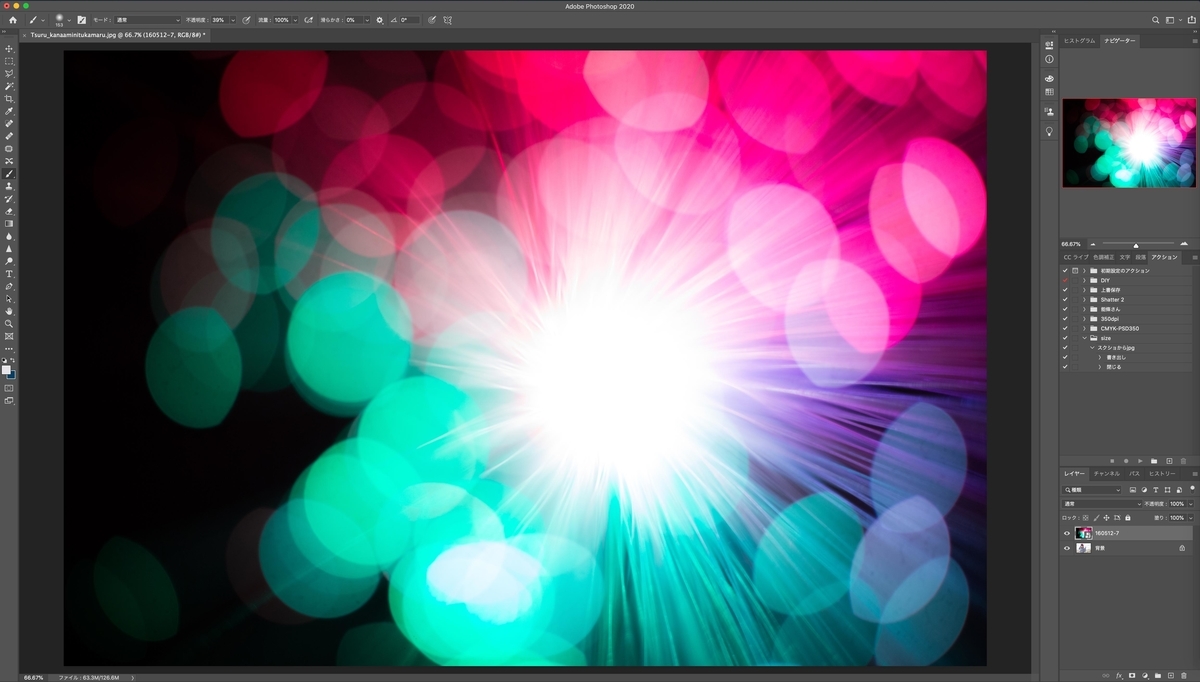
光やフレアなどのテクスチャを重ねて、右下のレイヤータブからスクリーンに

あっという間にこんな感じ。

今回テクスチャがちょっと強すぎるので馴染ませるために不透明度を調整したのがこちら。
自然にフィルムやオールドレンズっぽさを醸し出せるので、これからテクスチャちょっと撮り貯めておこうかなと。
行ってよかったAdobeMAX Japan
PhotoshopやLightroom。
いろいろ各自方法はあるけれど、最前線にいるクリエイターのスキルは見ていてふむふむなるほど!っという参考になるもの。
ほぼ半日ぶっ通しで聞いて即実行しようと思ったのはこの4つですが、他にも気になるTipsやワークフローがありました。
人によって持ち帰るものも変わってくると思うので、今年行ってなかったいけなかったという方は来年こそはぜひ!
それでは、また。
